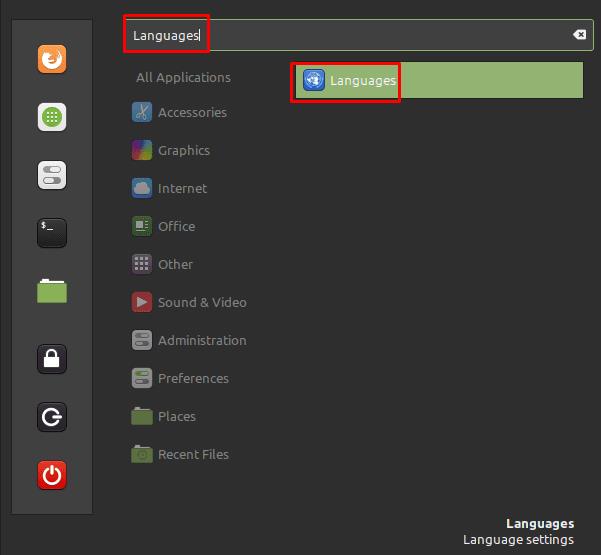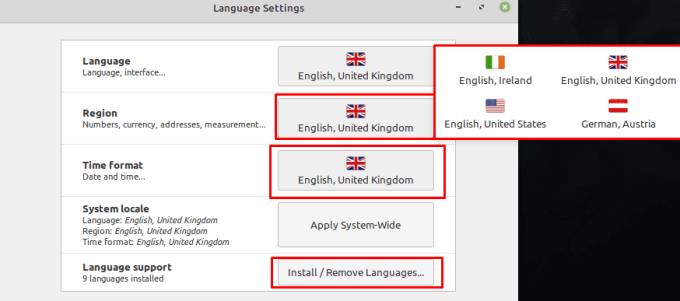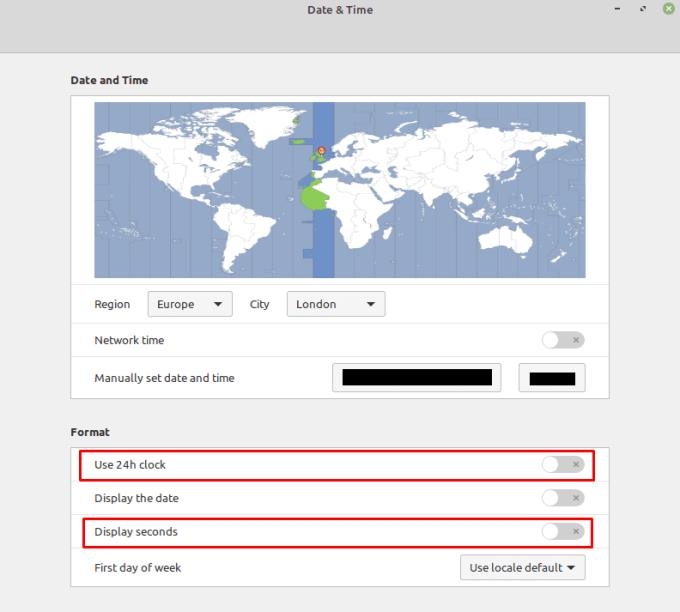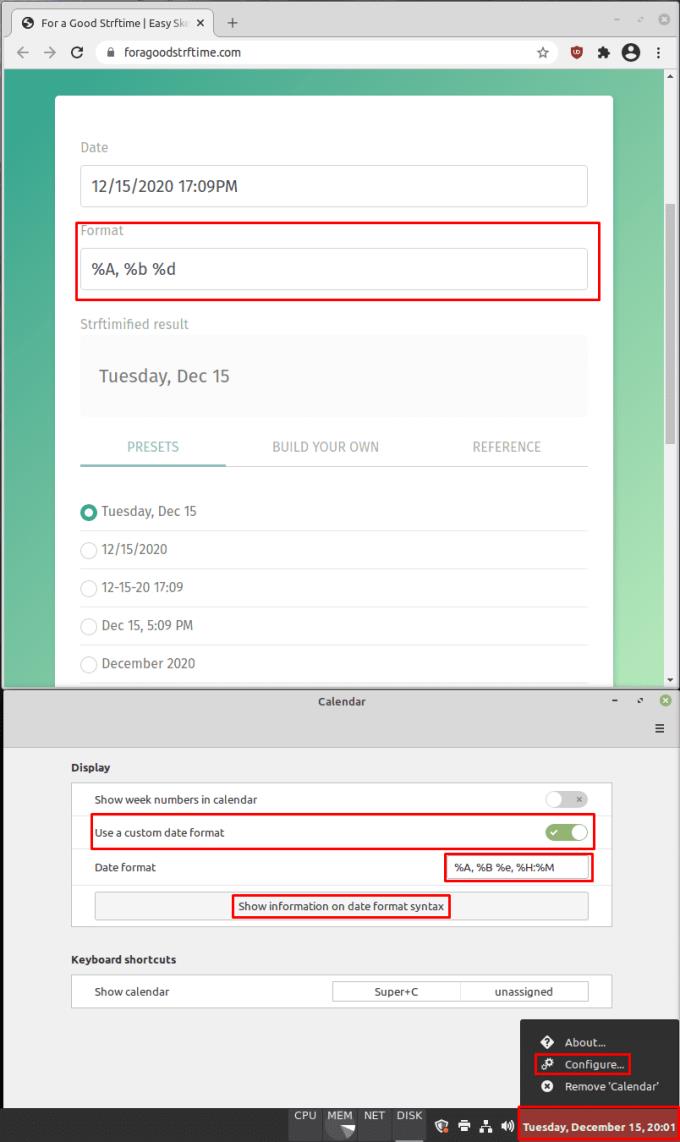Auf der ganzen Welt haben verschiedene Länder unterschiedliche Möglichkeiten, Zahlen, Datumsangaben und Uhrzeiten zu formatieren. Das Konfigurieren Ihres Computers für die Verwendung Ihrer bevorzugten Formatierung ist ein hilfreicher Teil der Einrichtung Ihres Computers.
In Linux Mint können Sie diese Einstellungen hauptsächlich in den Spracheinstellungen ändern. Um diese Einstellungen zu verwalten, drücken Sie die Super-Taste, geben Sie dann "Sprachen" ein und drücken Sie die Eingabetaste.
Tipp: Der „Super“-Schlüssel ist der Name, den viele Linux-Distributionen verwenden, um sich auf den Windows-Schlüssel oder den Apple-Befehlsschlüssel zu beziehen, ohne das Risiko von Markenproblemen zu vermeiden.
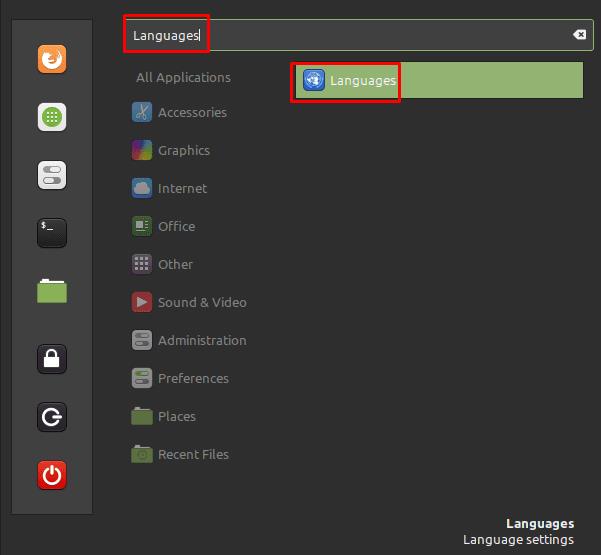
Drücken Sie die Super-Taste, geben Sie dann "Sprachen" ein und drücken Sie die Eingabetaste.
In den Spracheinstellungen können Sie Linux Mint so konfigurieren, dass es der Standardnummernformatierung Ihres Landes folgt, indem Sie Ihr Land aus der Liste "Region" auswählen. Wenn Sie auch Ihr Land für das „Zeitformat“ auswählen, verwendet Mint die Standardformatierung für Datum und Uhrzeit Ihres Landes.
Tipp: Wenn Ihr Land in diesen Listen nicht enthalten ist, müssen Sie unten auf der Seite auf „Sprachen installieren/entfernen“ klicken. Um unsere vollständige Anleitung zum Hinzufügen eines Sprachpakets zu lesen, klicken Sie hier .
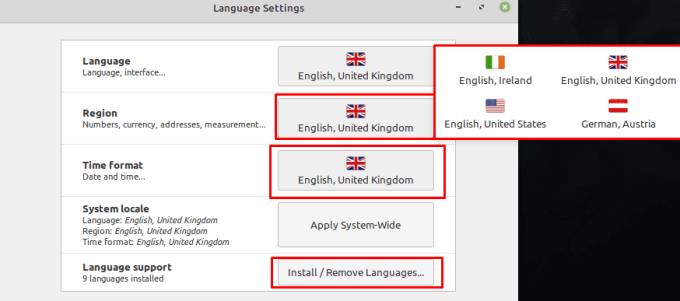
Wählen Sie Ihr Land in den Einstellungen „Region“ und „Zeitformat“ aus, um standardmäßig das Standardformatierungssystem Ihres Landes zu verwenden.
Möglicherweise bevorzugen Sie eine 12- oder 24-Stunden-Uhr oder die Anzeige von Sekunden auf Ihrer Uhr, auch wenn dies in Ihren Ländereinstellungen nicht aktiviert ist. Um diese Einstellungen zu verwalten, drücken Sie die Super-Taste, geben Sie "Datum & Uhrzeit" ein und drücken Sie die Eingabetaste. Klicken Sie in den Datums- und Uhrzeiteinstellungen auf den Schieberegler "24-Stunden-Uhr verwenden", um zwischen 12- und 24-Stunden-Uhr umzuschalten. Sie können auch die Sekundenanzeige der Uhr umschalten, indem Sie den Schieberegler „Sekunden anzeigen“ umschalten.
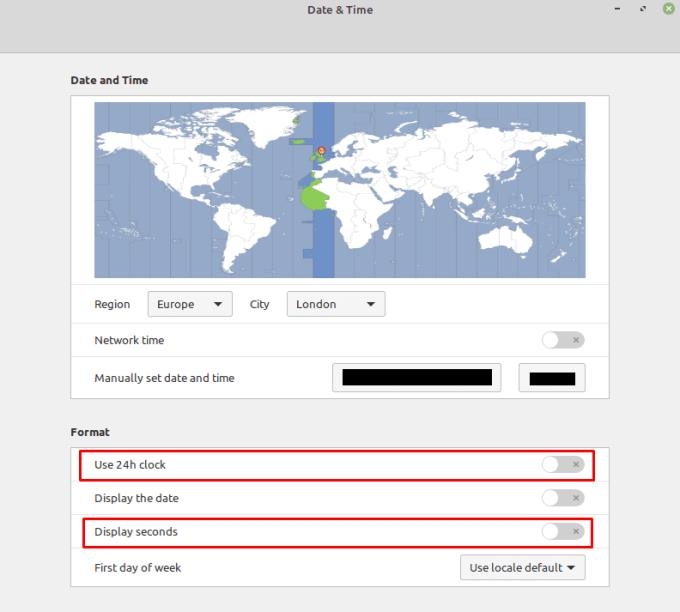
Sie können zwischen einer 12- und 24-Stunden-Uhr wählen und ob die Sekunden angezeigt werden oder nicht.
Vollständig benutzerdefinierte Formatierung von Datum und Uhrzeit
Wenn Sie das Aussehen der Uhr weiter anpassen möchten, müssen Sie mit der rechten Maustaste auf das Uhr-/Kalender-Applet in der unteren rechten Ecke klicken und dann auf „Konfigurieren“ klicken. Klicken Sie in den Kalendereinstellungen auf den Schieberegler "Benutzerdefiniertes Datumsformat verwenden" auf die Position "Ein" und klicken Sie dann auf "Informationen zur Datumsformatsyntax anzeigen". Konfigurieren Sie auf der sich öffnenden Webseite das gewünschte Erscheinungsbild der Uhr, kopieren Sie dann die Zeichenfolge in das Feld „Format“ und fügen Sie sie in den Kalendereinstellungen in das Feld „Datumsformat“ ein.
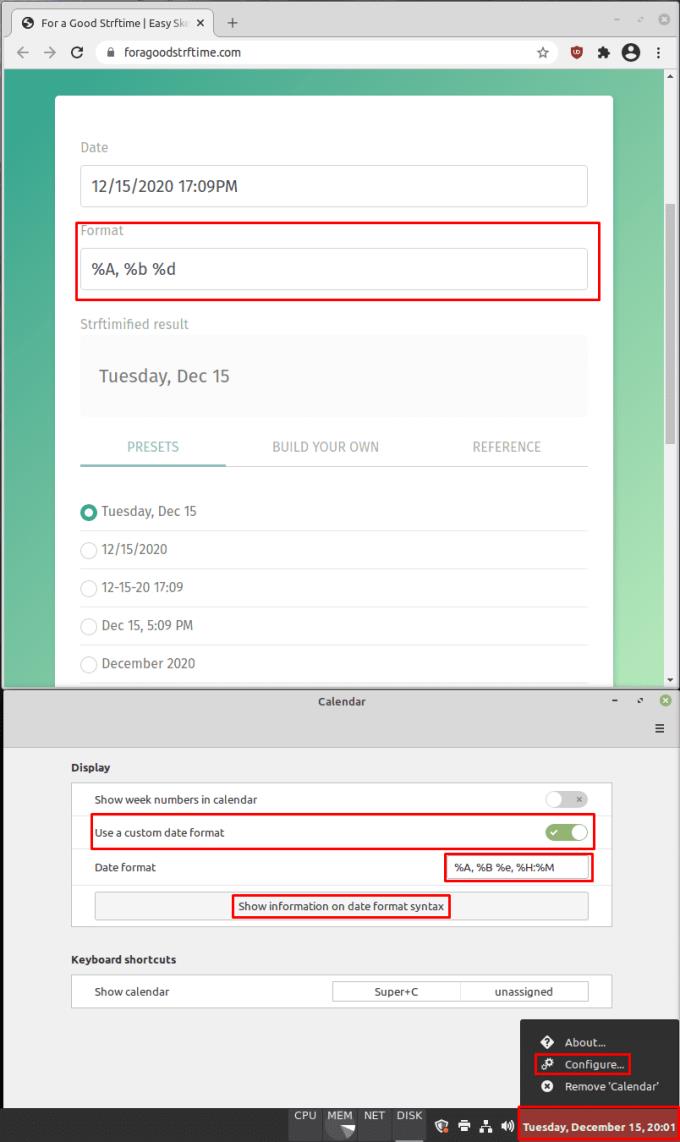
Sie können das Format der Uhr vollständig anpassen, wenn Sie möchten, dies gilt jedoch nur für das Uhr-/Kalender-Applet.